电脑win10系统没声音怎么解决方法 w10系统电脑声音消失怎么办
更新时间:2024-10-05 10:53:50作者:yang
当我们使用Windows 10系统的电脑时,偶尔会遇到电脑没有声音的情况,这可能会让我们感到困惑和烦恼,因为无声的电脑会影响我们正常的工作和娱乐体验。不要担心其实解决电脑无声问题并不难,只要按照一定的步骤和方法进行调整,很快就能够恢复正常的声音。接下来我们就来看看在Windows 10系统中,电脑无声的解决方法。
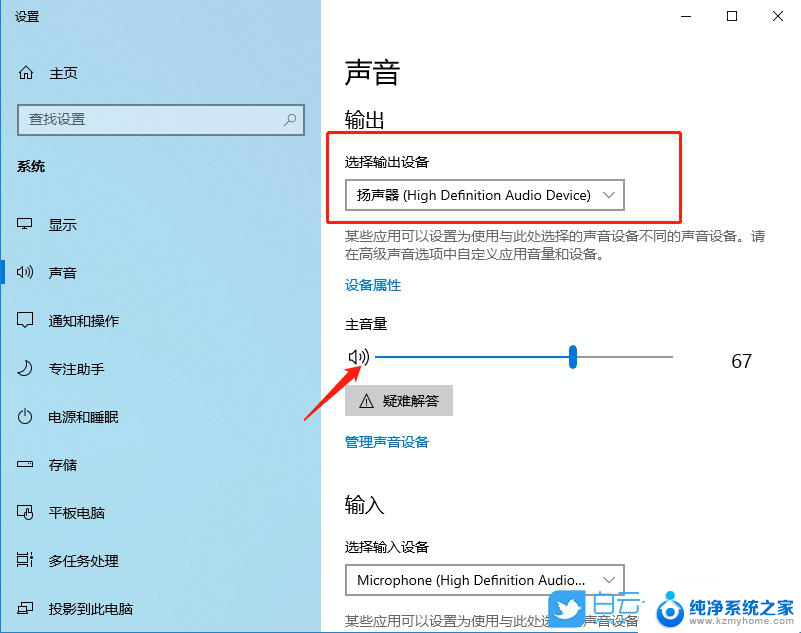
【 win10声音常见问题 】
操作步骤:
1、最简单的,看看自己的音响电源是不是开了。看看自己的音响的插线对不对?
2、看看桌面右下角,看看是不是音响被我们静音了。
3、驱动出了问题挂掉了?重启或注销电脑试试。不要小看重启,重启有时候会解决很多问题。
4、还没解决?试试在计算机上点击鼠标右键,选择属性。进入计算机属性。
5、在属性页中,点击左边的设备管理器选项。
6、在设备管理器中,列出了电脑的所有硬件。其中在声音视频和游戏控制器选项中,包含了声卡驱动的信息。用鼠标点击一下前面的小三角。
7、如果里面出现一个黄色的问号,说明系统缺少声卡驱动。需要你下载并安装驱动才能使电脑发出声音。
以上就是电脑win10系统没声音怎么解决方法的全部内容,如果有遇到这种情况,那么你就可以根据小编的操作来进行解决,非常的简单快速,一步到位。
电脑win10系统没声音怎么解决方法 w10系统电脑声音消失怎么办相关教程
- 电脑更新系统后没声音 win10系统升级后没有声音怎么办
- win10系统插孔耳机没声音 电脑连接耳机没有声音怎么解决
- win10系统插耳机没声音 win10电脑插入耳机无声音怎么办
- 插耳机没有声音怎么办 Win10电脑插上耳机无声音解决方法
- win 10 没声音 Win10声音消失怎么办
- w10电脑声音不在耳机里 Win10电脑连接耳机没有声音怎么办
- 魔声耳机声音小怎么办 win10电脑插耳机声音微弱的解决方法
- 为什么耳机声音小 win10电脑插耳机没有声音解决方法
- win10系统耳机没有声音怎么办 Win10电脑插入耳机无声音怎么办
- 电脑win10麦克风没声音怎么设置 win10电脑系统麦克风没有声音怎么调节
- win10自动休眠设置 win10自动休眠设置方法
- 开机时按什么键进入bios win10系统开机按什么键可以进入bios
- win10两台电脑如何设置共享文件夹 两台win10 电脑共享文件夹的方法
- 电脑右下角的图标怎么显示出来 如何让win10所有图标都显示在任务栏右下角
- win10自动更新导致蓝屏 Win10正式版自动更新失败蓝屏怎么解决
- 笔记本蓝牙连接电视后如何投屏 win10笔记本无线投屏到电视怎么设置
win10系统教程推荐
- 1 win10自动休眠设置 win10自动休眠设置方法
- 2 笔记本蓝牙连接电视后如何投屏 win10笔记本无线投屏到电视怎么设置
- 3 win10关闭windows防火墙 Win10系统关闭防火墙步骤
- 4 win10开机图标变大了 win10电脑重启图标变大解决技巧
- 5 电脑重置后windows怎么激活 win10系统重置后激活方法
- 6 怎么开电脑麦克风权限 win10麦克风权限在哪里可以找到
- 7 windows 10开机动画 Windows10开机动画设置方法
- 8 输入法微软拼音怎么调 win10电脑微软拼音输入法怎么调整
- 9 win10没有ppt怎么办 win10右键新建中没有PPT选项怎么添加
- 10 笔记本硬盘损坏是否会导致蓝屏 Win10系统DRIVER POWER STATE FAILURE蓝屏怎么处理